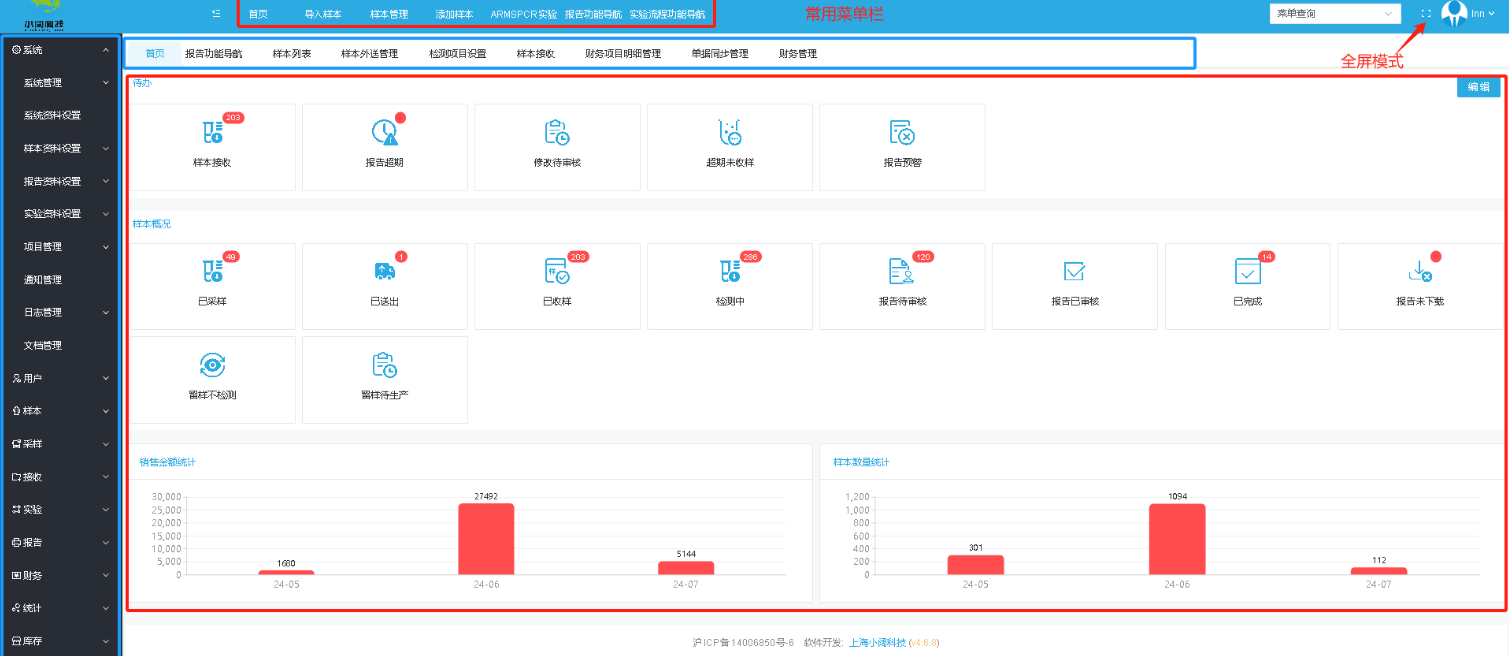
1.左侧菜单
点击菜单直接跳到对应页面,可点击菜单右上角图标“![]() ”将菜单收起展开
”将菜单收起展开
2.顶部区域
①常用菜单栏:可点击最右侧账号![]() 弹出选项“常用菜单”可以设置常用菜单导航
弹出选项“常用菜单”可以设置常用菜单导航
②点击账号可弹出选项,进行“修改密码、常用菜单、主题设置、退出登录”

③页面标签:浏览过的页面标签会固定在此行,点击对应tab可直接切换页面
④页面刷新
浏览器刷新:刷新整个浏览器所有页面
页面标签栏刷新:放在对应tab鼠标右键,点击弹出的刷新可刷新当前页面
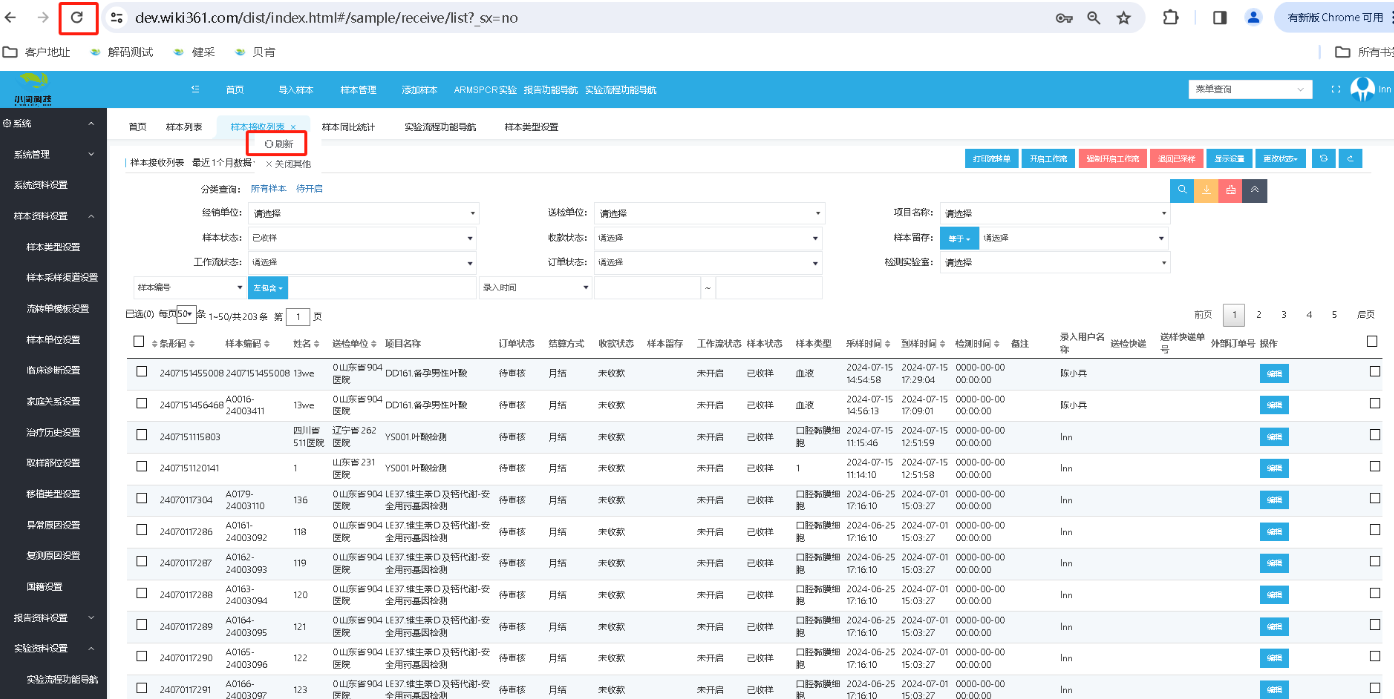
最后更新于:2024-07-19 18:04:25
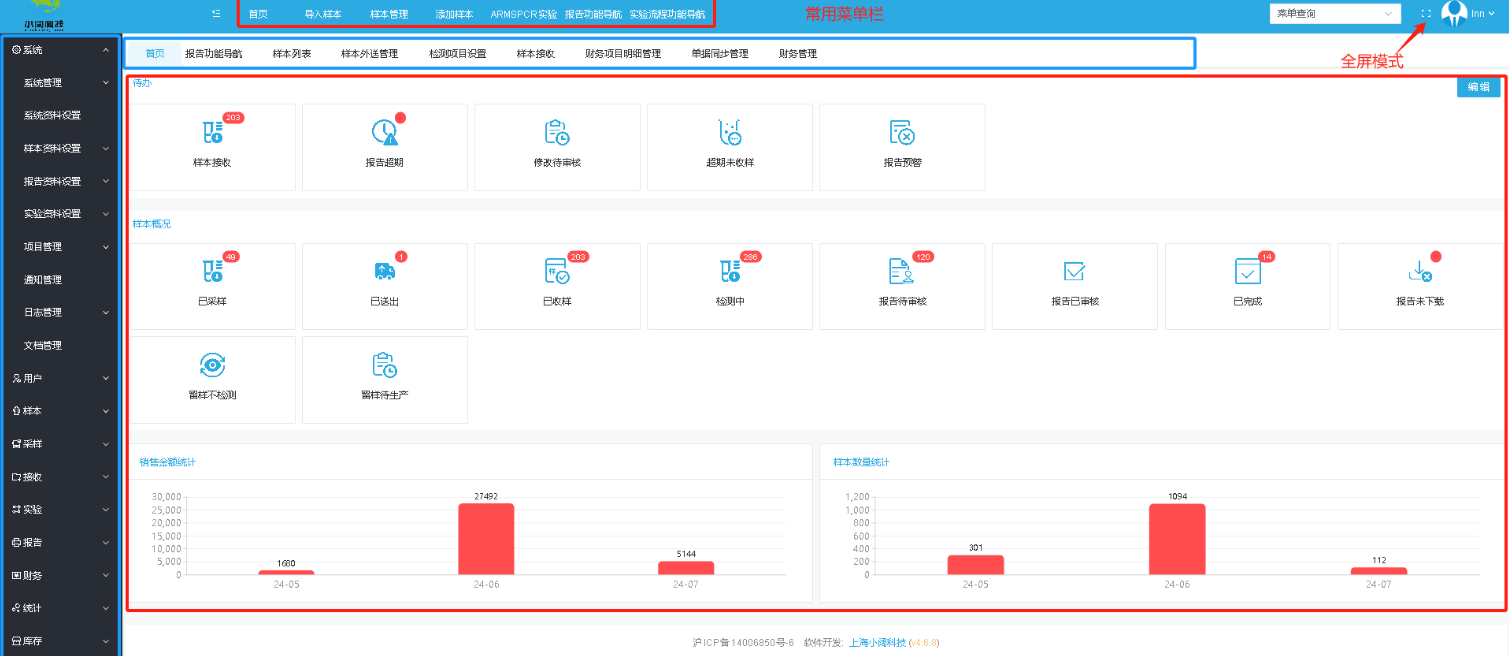
点击菜单直接跳到对应页面,可点击菜单右上角图标“![]() ”将菜单收起展开
”将菜单收起展开
①常用菜单栏:可点击最右侧账号![]() 弹出选项“常用菜单”可以设置常用菜单导航
弹出选项“常用菜单”可以设置常用菜单导航
②点击账号可弹出选项,进行“修改密码、常用菜单、主题设置、退出登录”

③页面标签:浏览过的页面标签会固定在此行,点击对应tab可直接切换页面
④页面刷新
浏览器刷新:刷新整个浏览器所有页面
页面标签栏刷新:放在对应tab鼠标右键,点击弹出的刷新可刷新当前页面
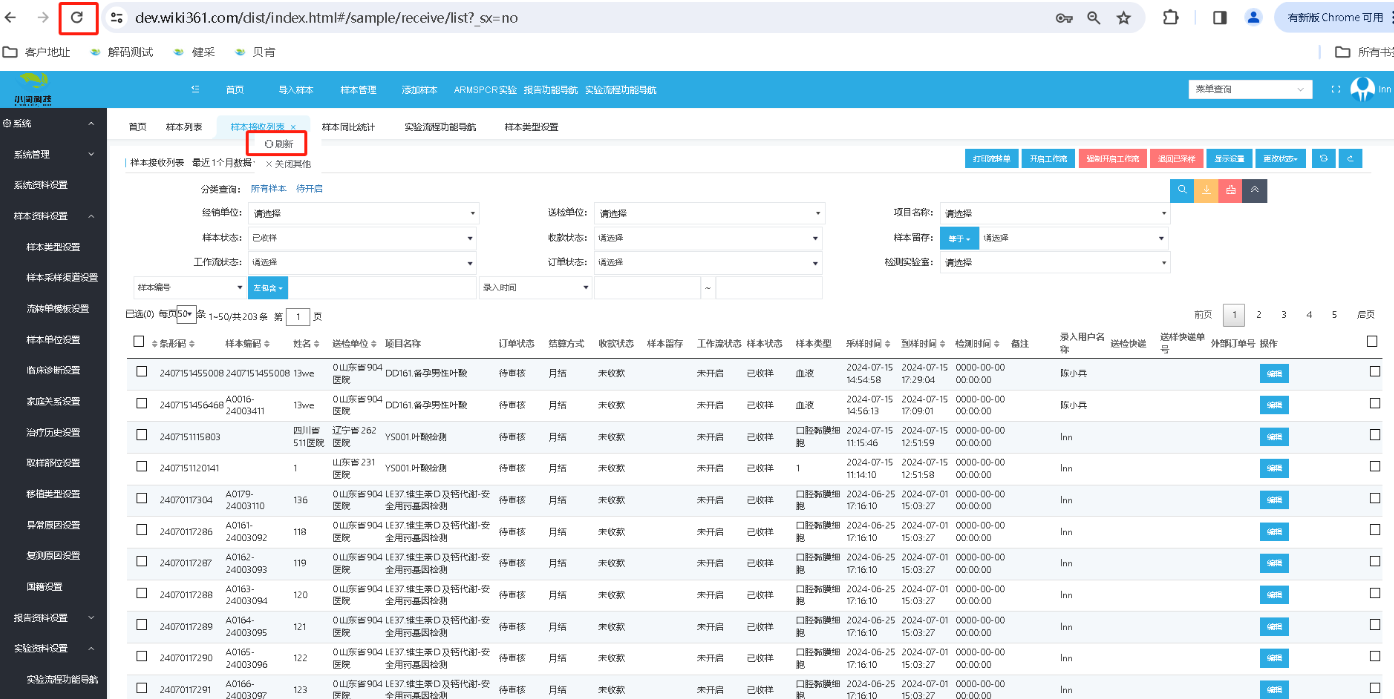
最后更新于:2024-07-19 09:26:12
(1)首页布局调整为待办、样本概况、统计三部分,每一部分里面的图标上会显示该状态下的样本数量
点击可直接跳转对应页面
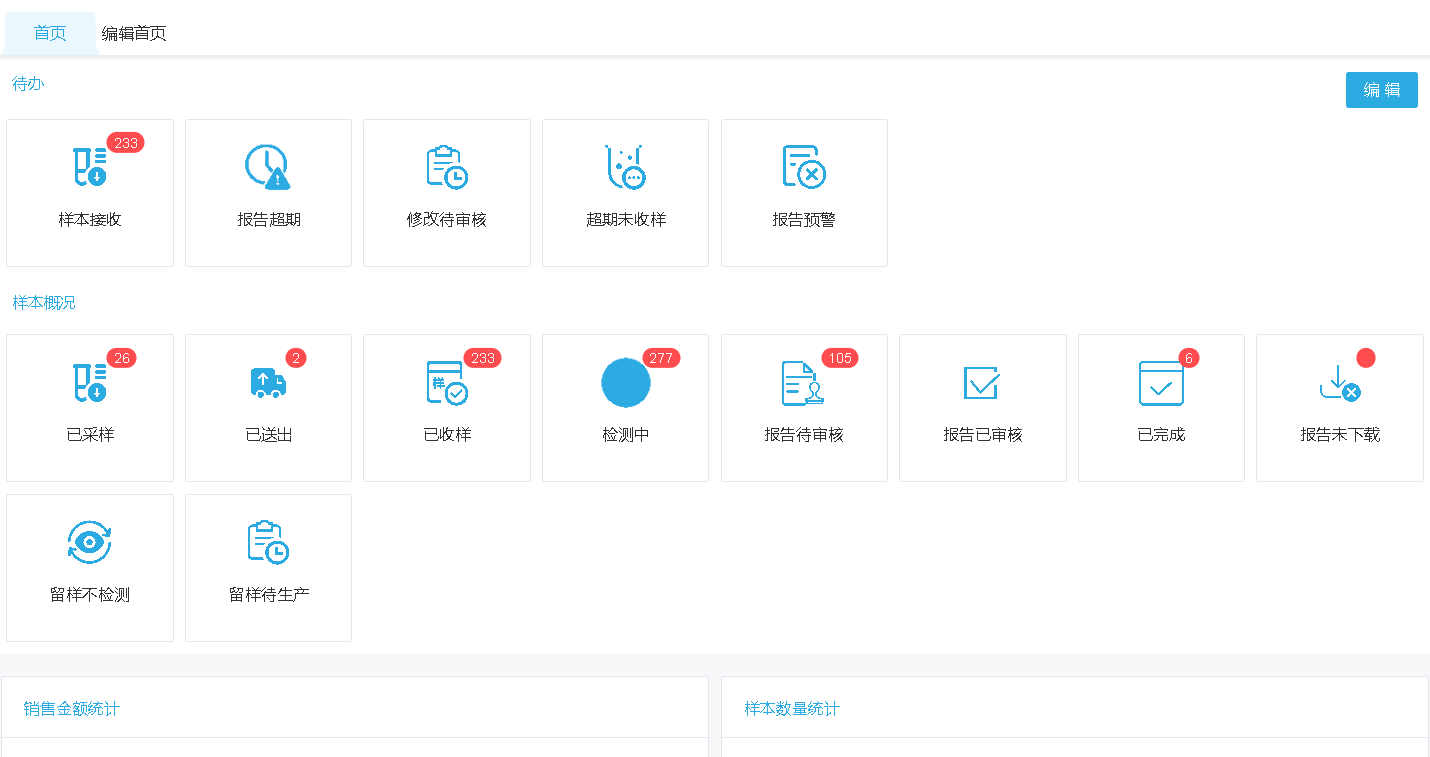
(2)首页面板支持编辑,可进行待办、样本概况、销售金额统计、样本数量统计进行添加、删除
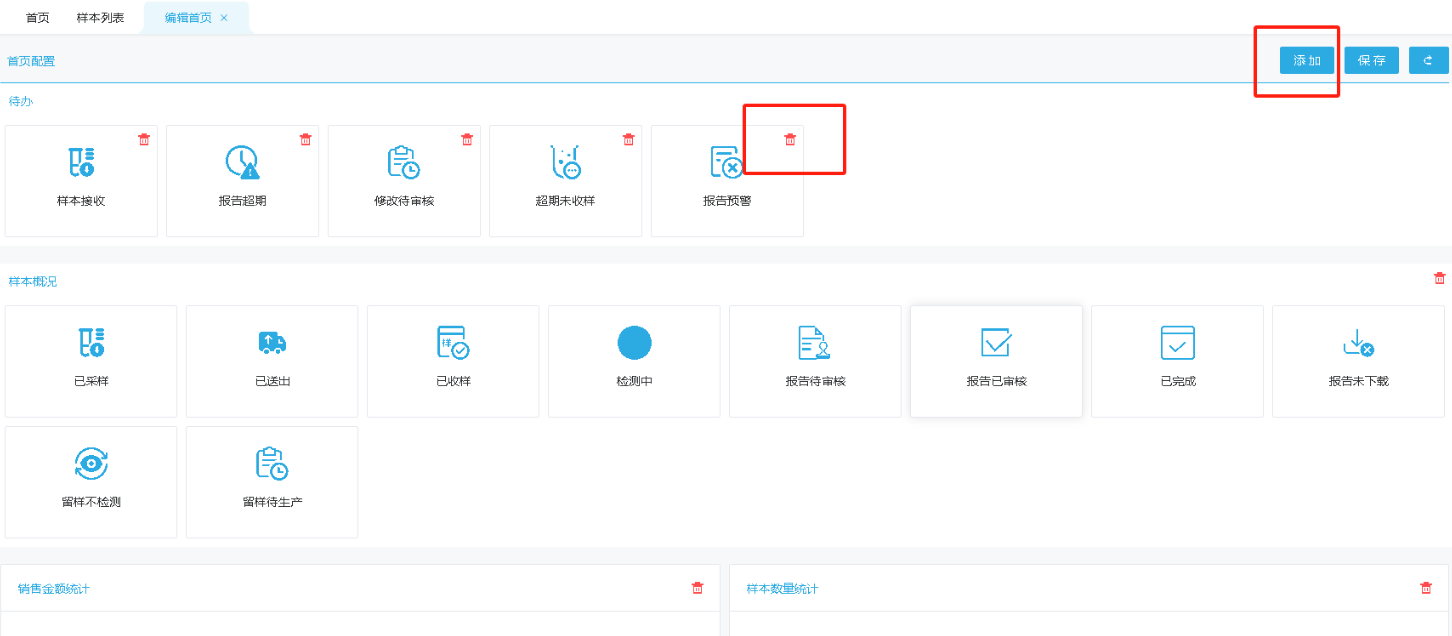
2.浏览过的tab可固定在首行,方便来回快速切换
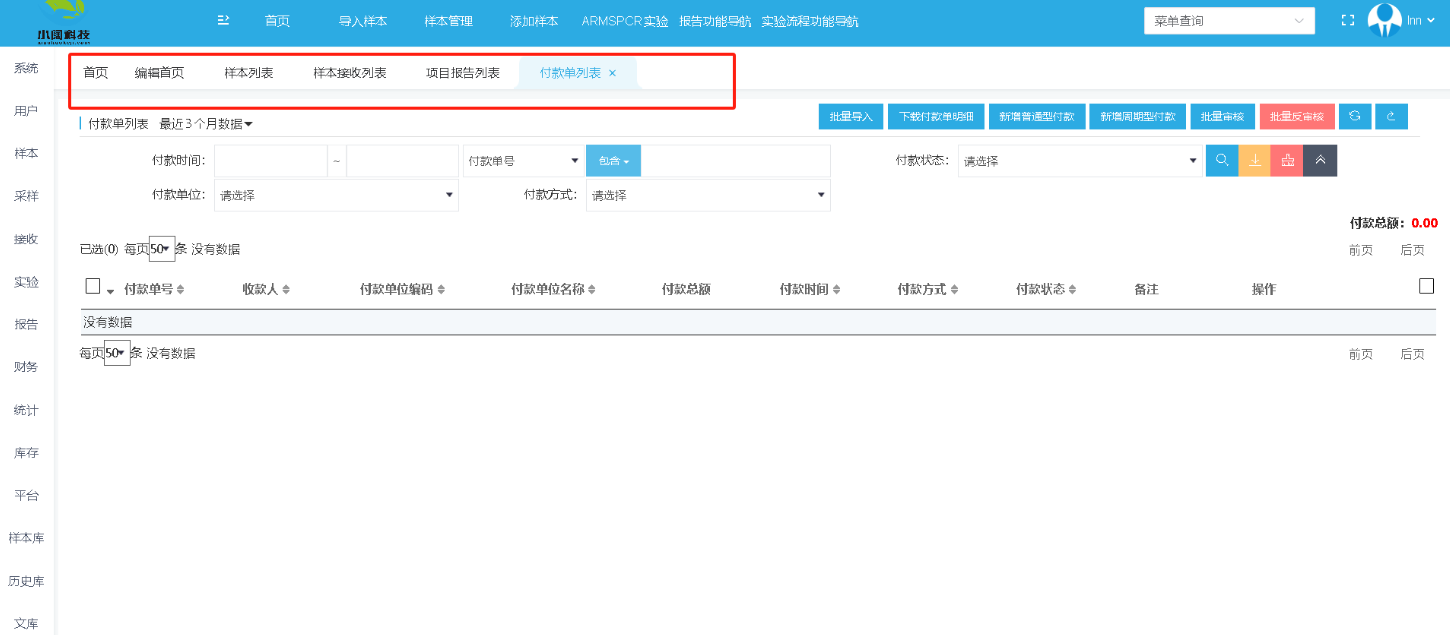
3.菜单调整
左侧菜单页面调整为可以收起展开
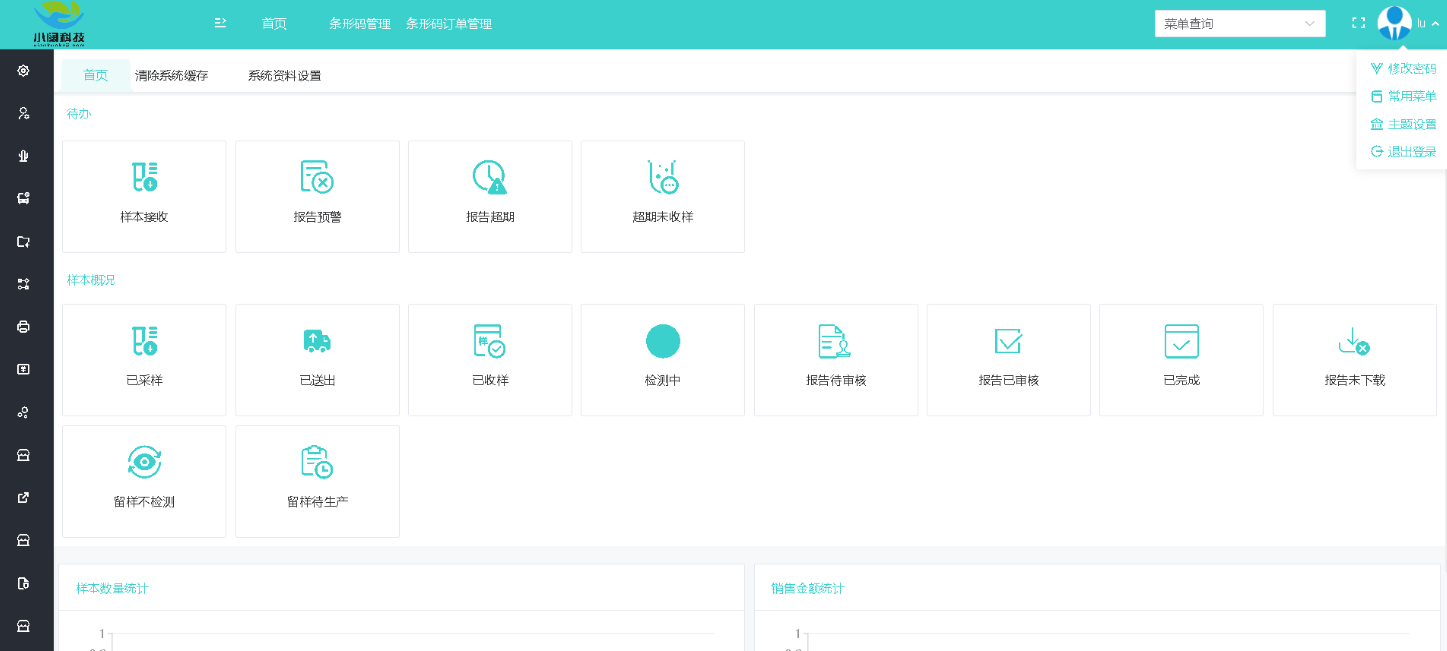

二、登陆验证
1.新增手机常用地校验,首次账号密码登陆时需要手机号验证
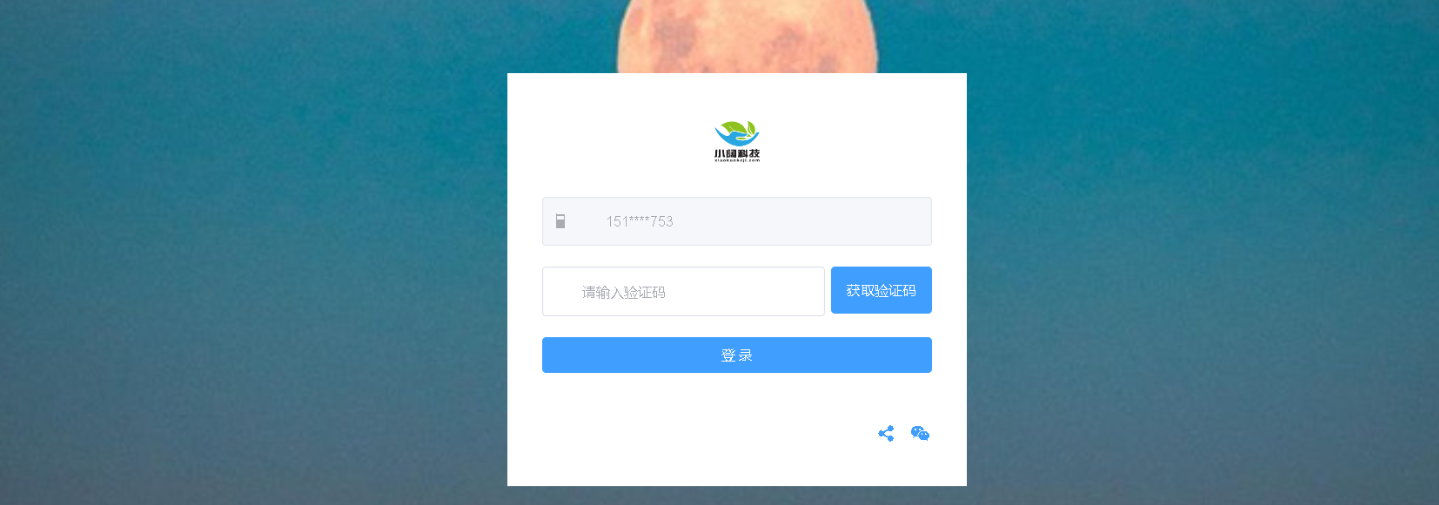
最后更新于:2024-06-21 17:31:29
新增功能
QPCR/ARMSPCR实验结果审核列表,查询位点名称【多】时出现的查询异常
1、QPCR/ARMSPCR实验平台在仪器导入下机结果时,部分CT值为空时,可以正常导入,不影响其他数据,默认结果不合格
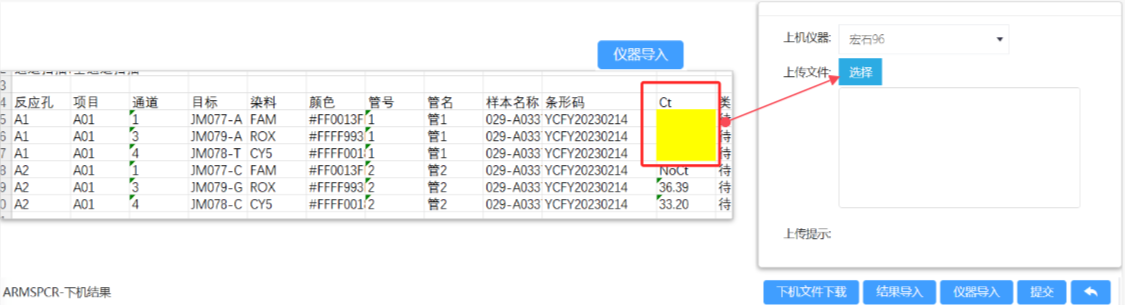
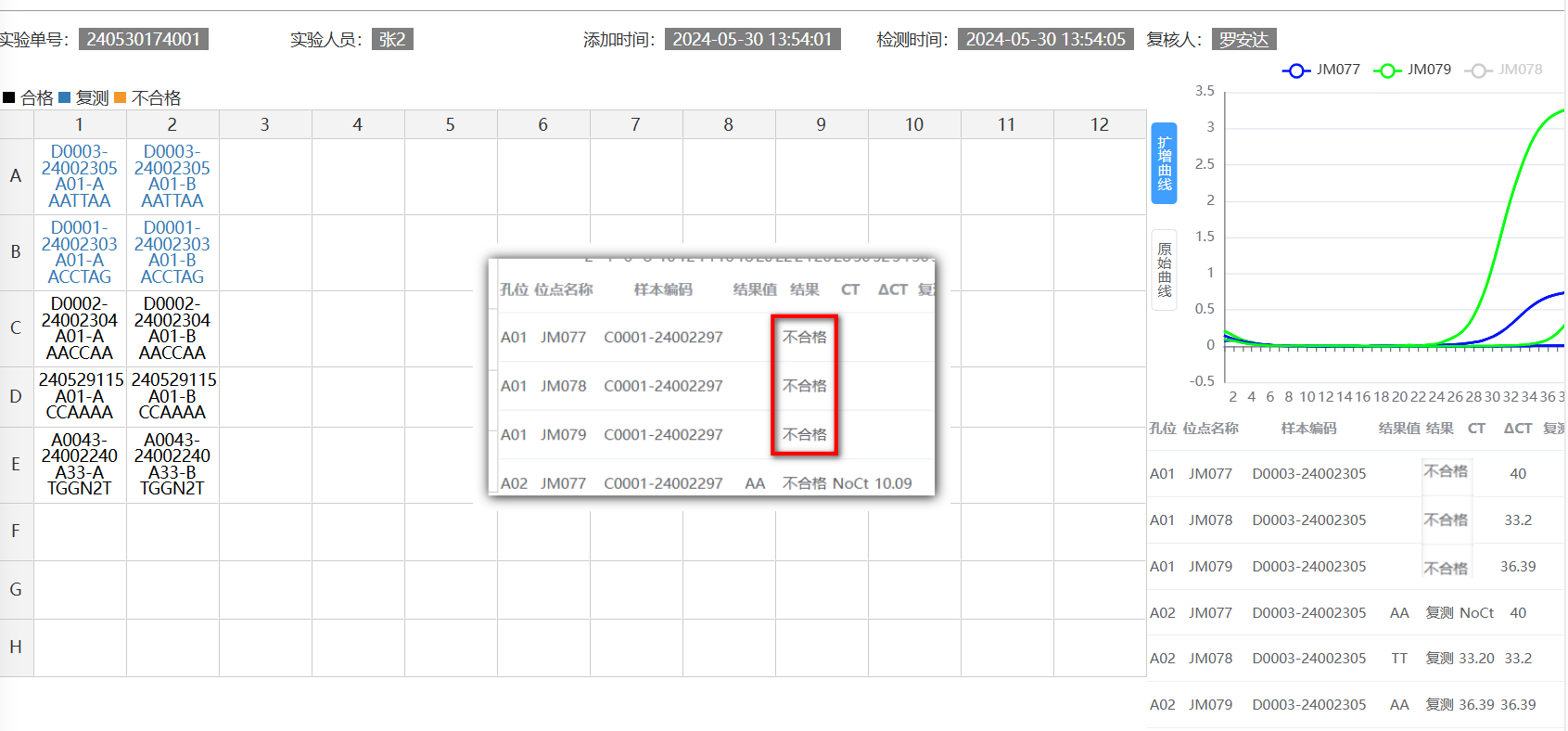
2、可配置内参基因,内参导致的不合格时,样本不合格
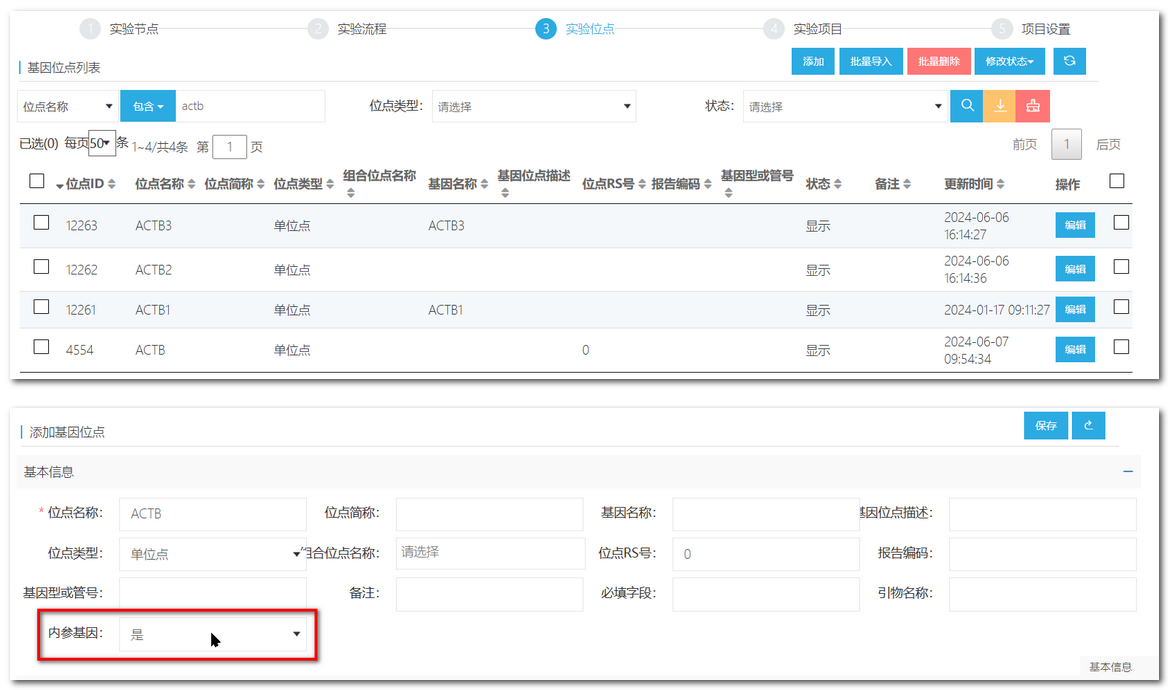
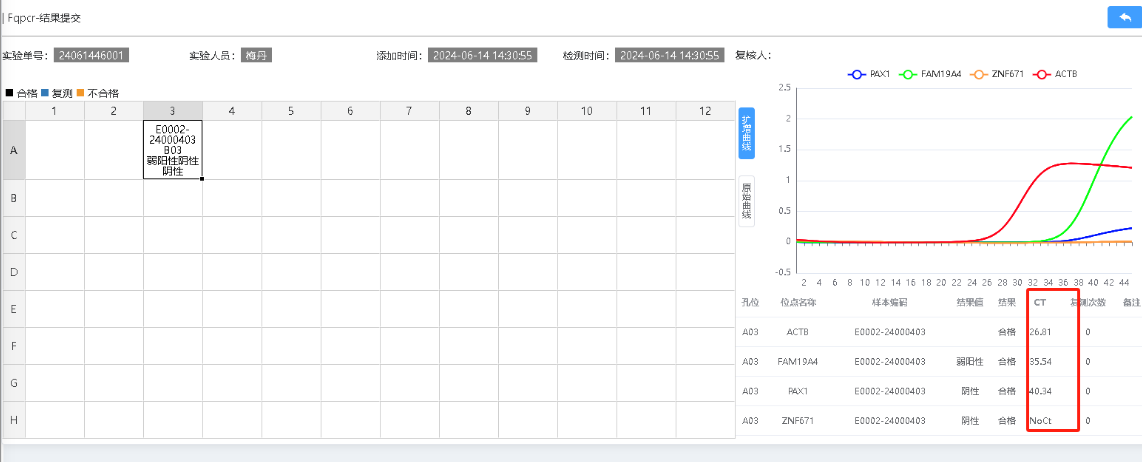
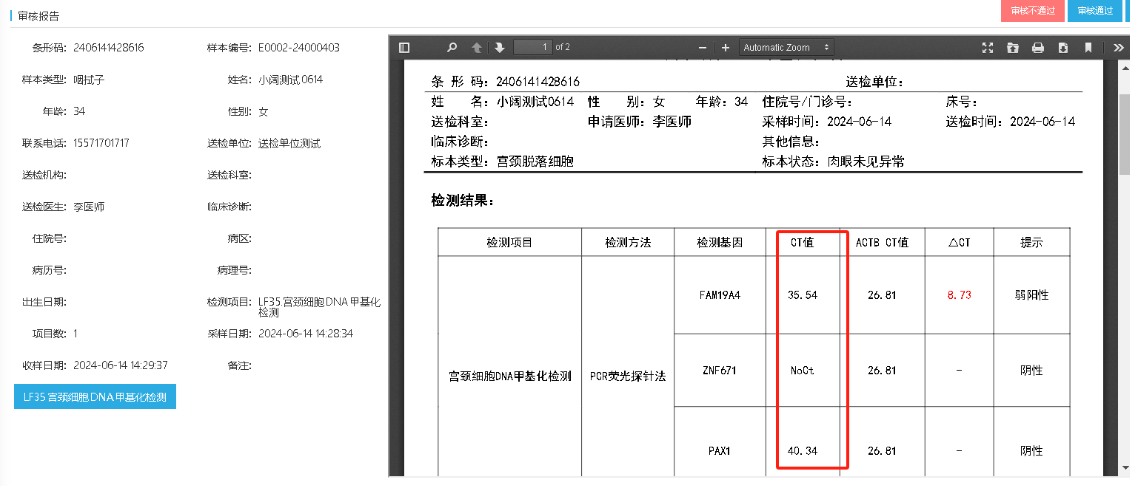
4.标签打印
支持样本接收列表手动和自动打印标签,标签内容可配置
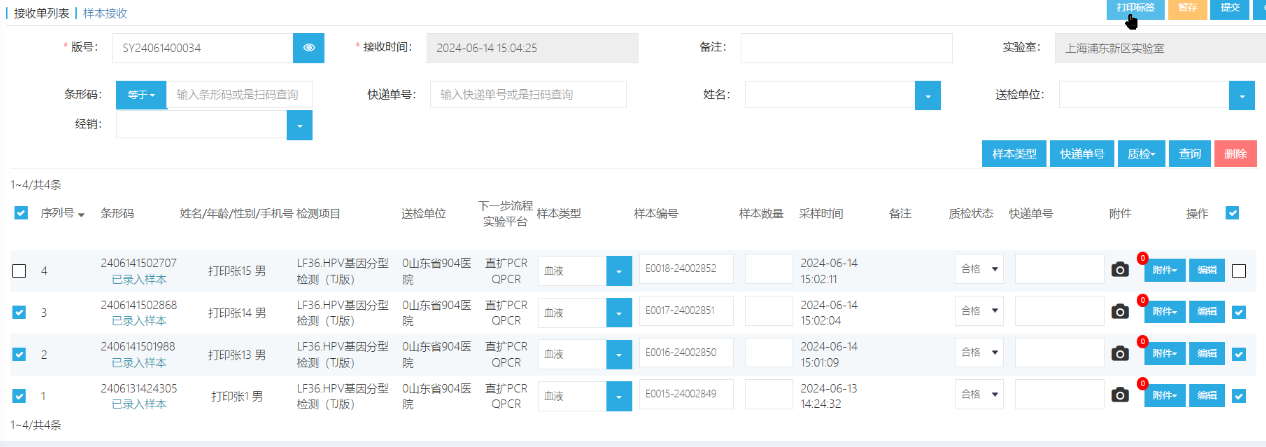
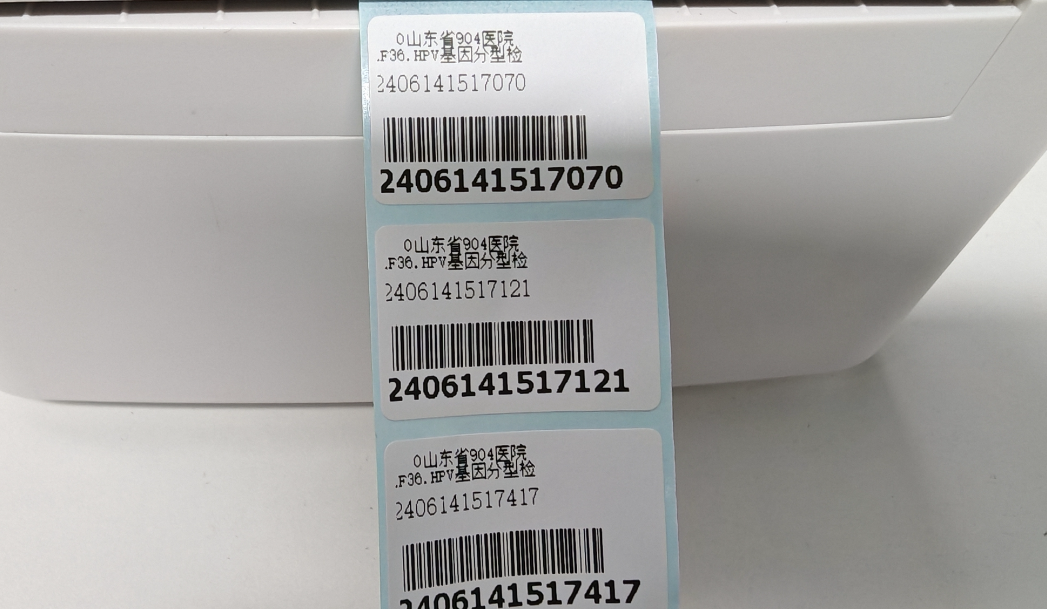
5.样本编辑地址优化
编辑样本地址时,保存之后不影响已填的邮箱内容
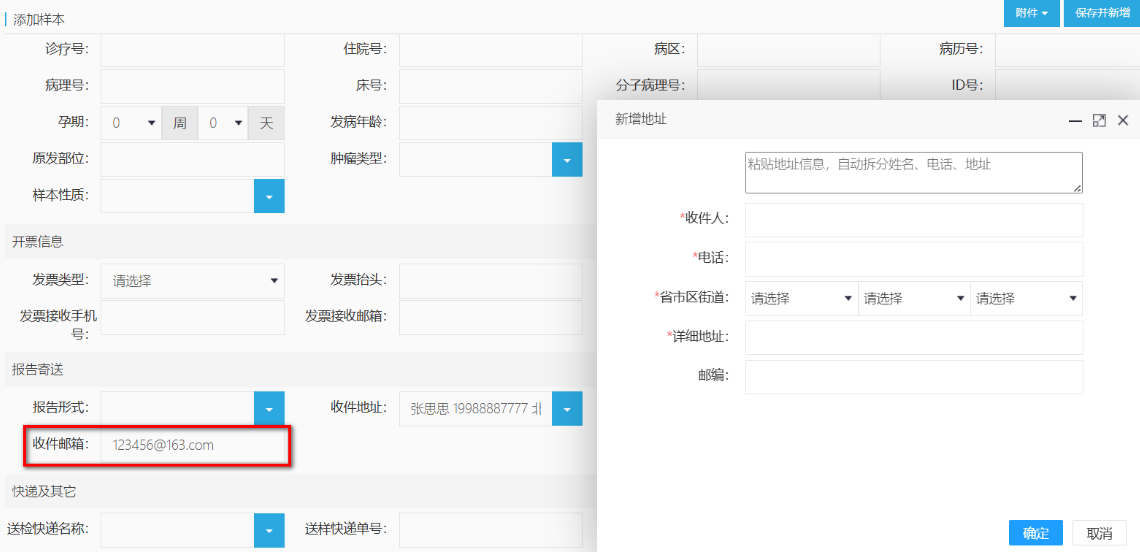
6.支持套餐项目录入报告结果页面位点都有结果时,样本状态变更为「报告待审核」且自动生成报告
最后更新于:2024-06-07 17:33:38
1.新增NGS实验导航栏,支持根据实验顺序建立导航栏
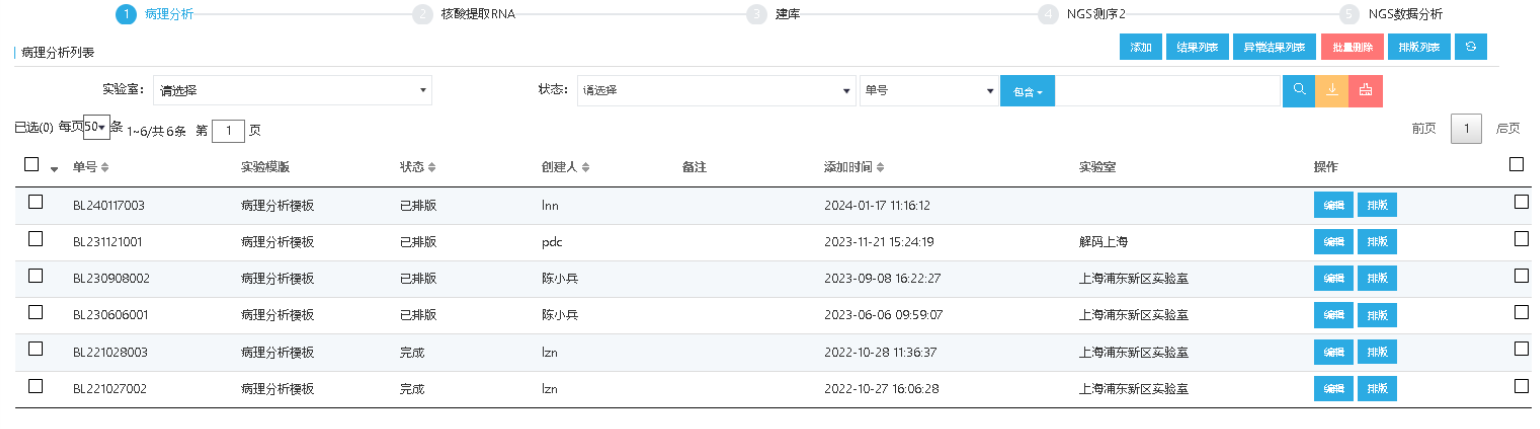
2.实验项目id支持更多字段

最后更新于:2024-05-24 18:18:07
新增结果审核列表位点CT值数据下载功能
新增结果审核列表位点名称搜索功能
曲线颜色优化
支持系统用户和员工能同时设置
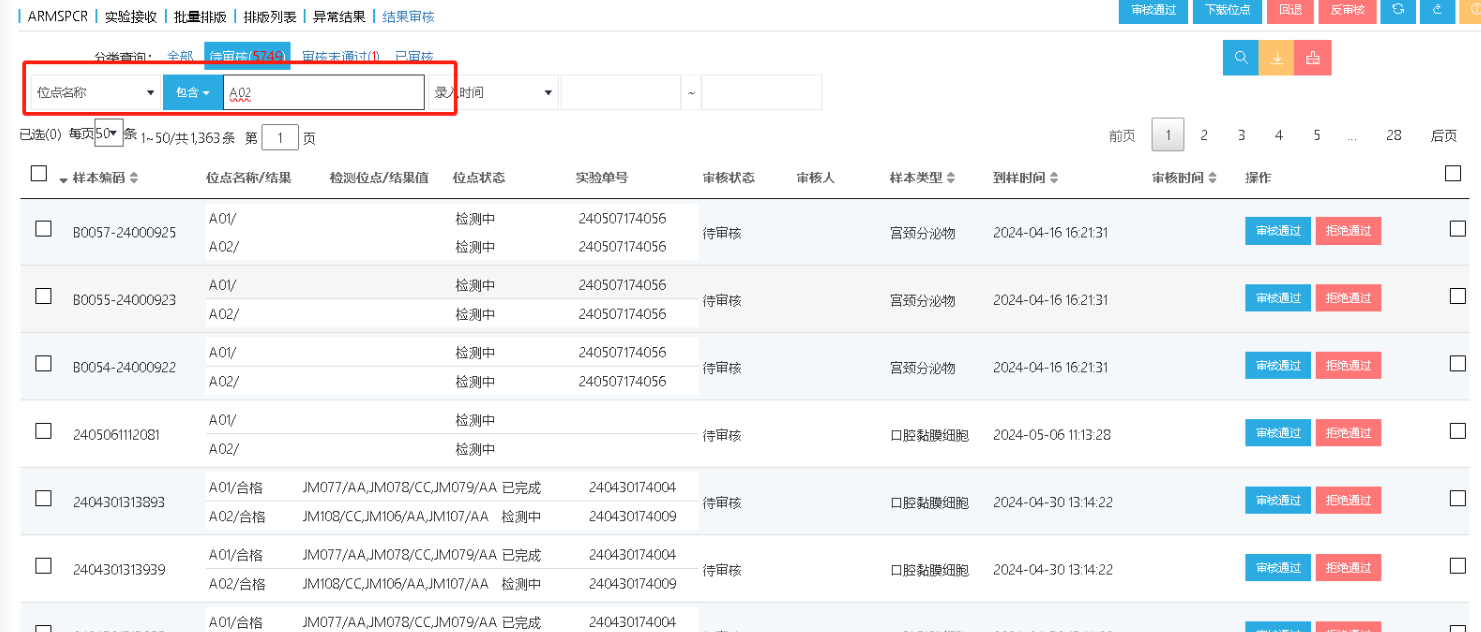
2.ARMSPCR/QPCR实验结果审核列表,支持ARMSPCR、QPCR实验已完成的样本位点CT值下载
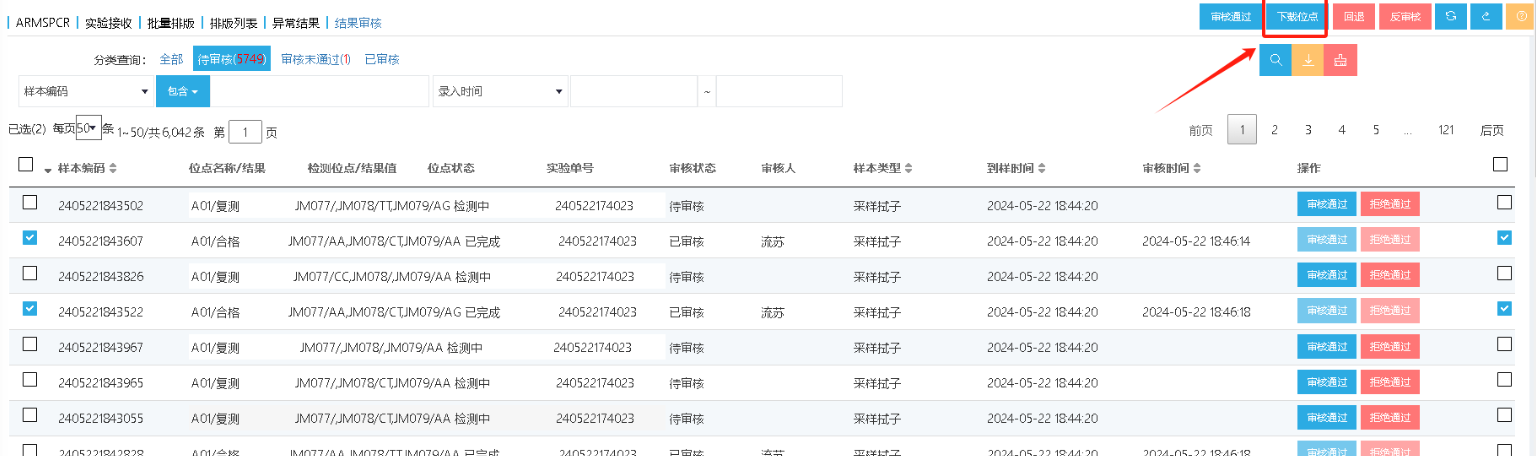
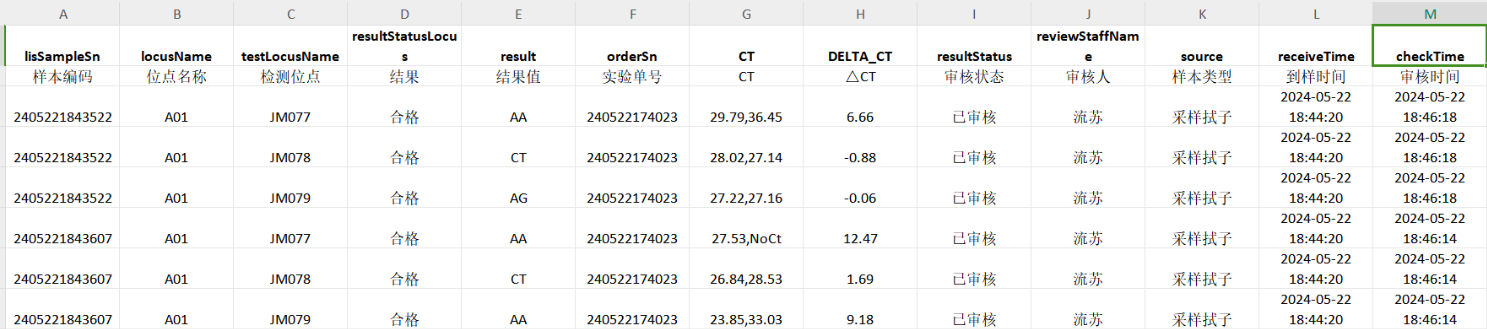
3.曲线颜色优化
将曲线颜色更改为比较鲜艳的#0014FF、#03FF0E、#FF993E、#FF0018这四种颜色
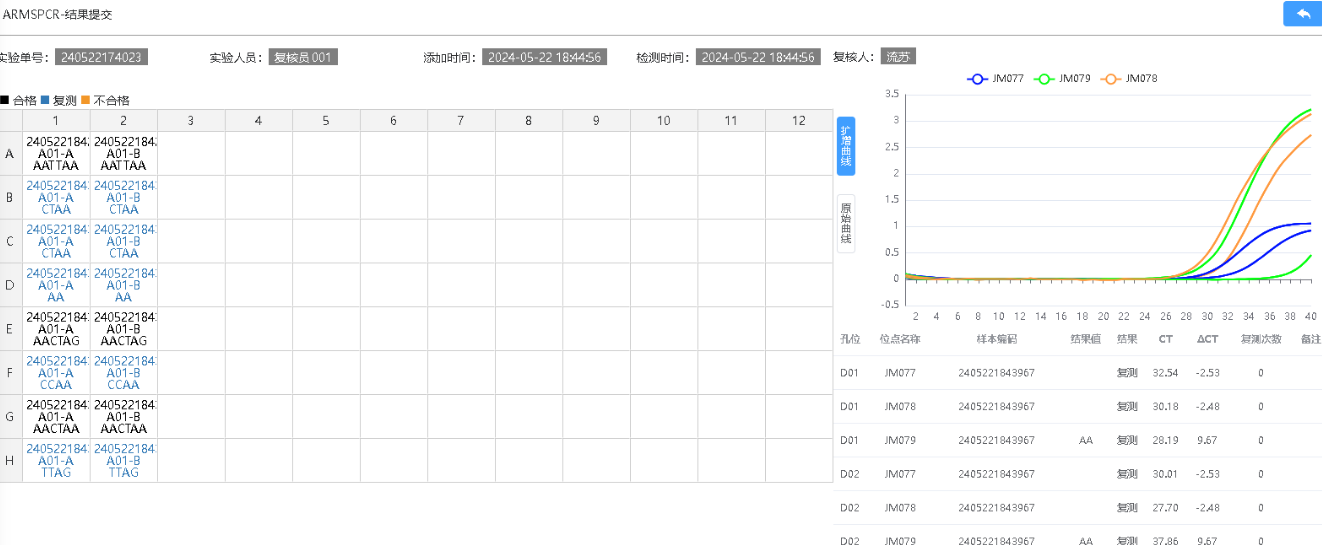
4.员工部门选择“实验室”和“实验室(审核员)”时,有员工信息模块,员工工号可以下拉或直接输入

最后更新于:2024-05-17 18:27:11
新增功能:
ARMSPCR优化
QPCR优化
位点总数计算时,计算包括质控的孔位数量
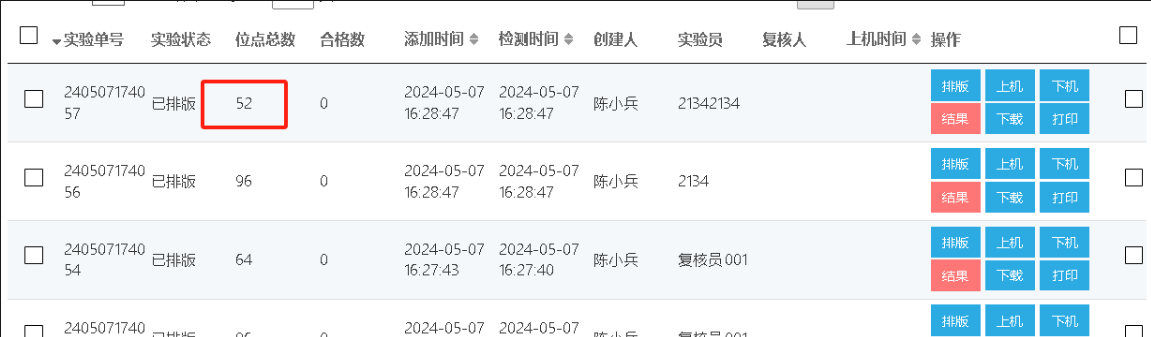
2.样本结果审核
样本存在位点状态为待检测的,不再显示在待审核分类中
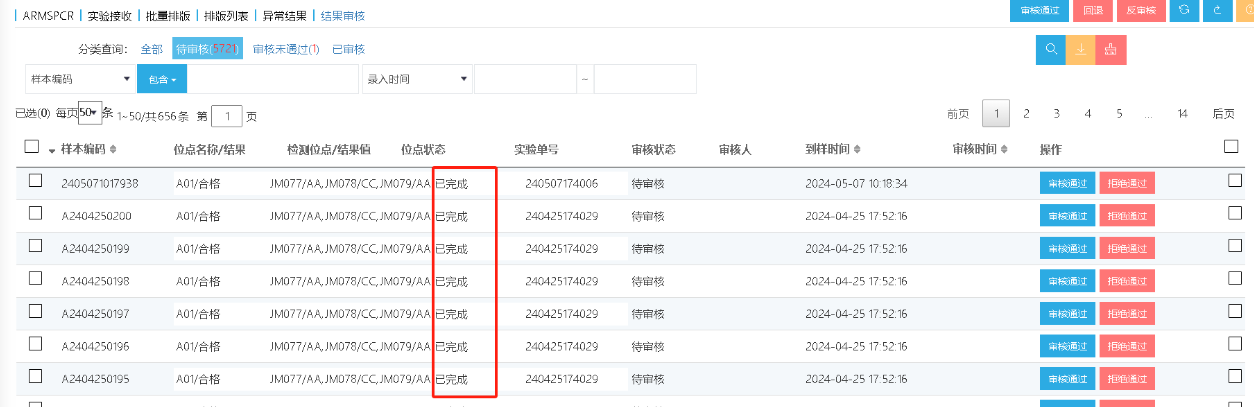
3.支持样本编码(不带顺序号)标签
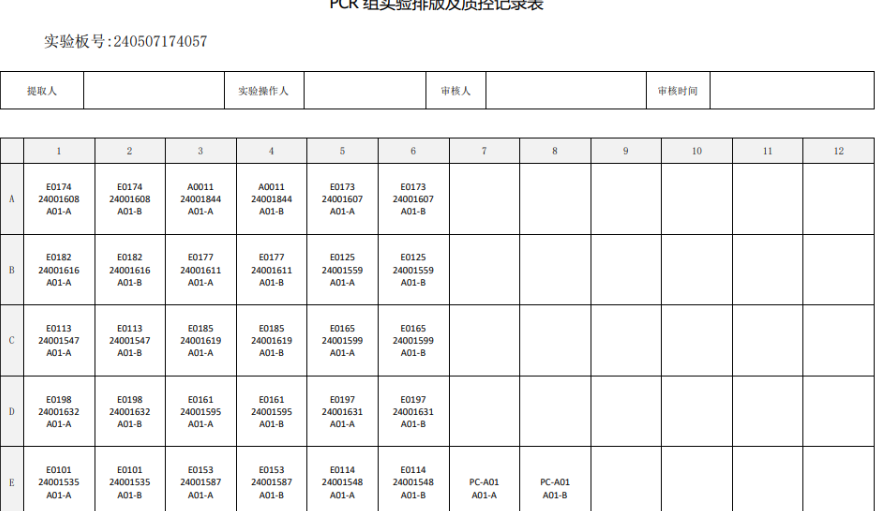
4.ARMSPCR下机曲线
同一位点(通道一样)的曲线颜色一致,如图中 JM079 的曲线颜色均为绿色
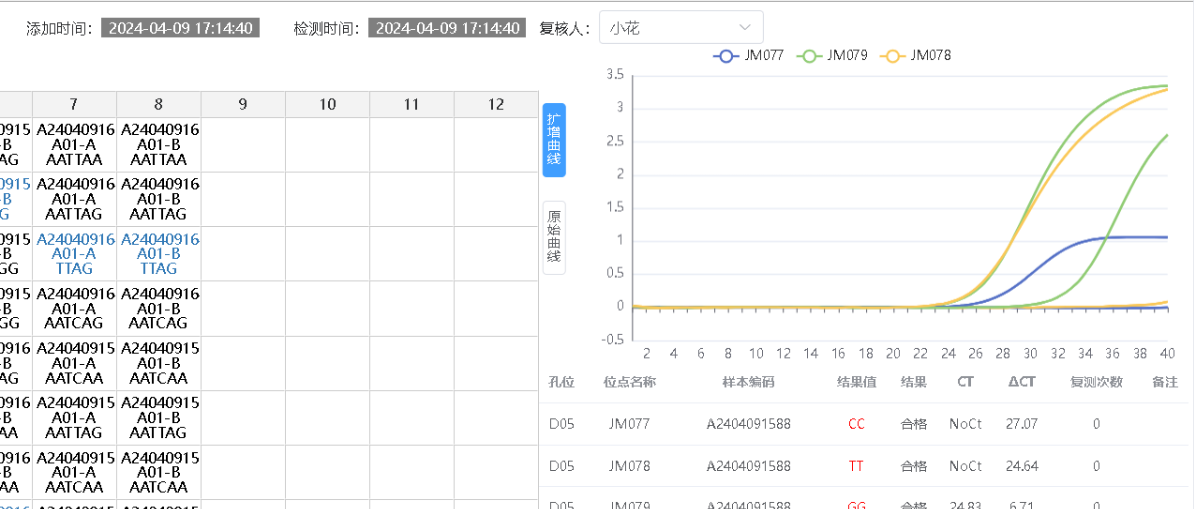
5.样本报告审核页面调整
报告名称移动到样本记录上面

二、QPCR优化
1.新增导出上机表功能
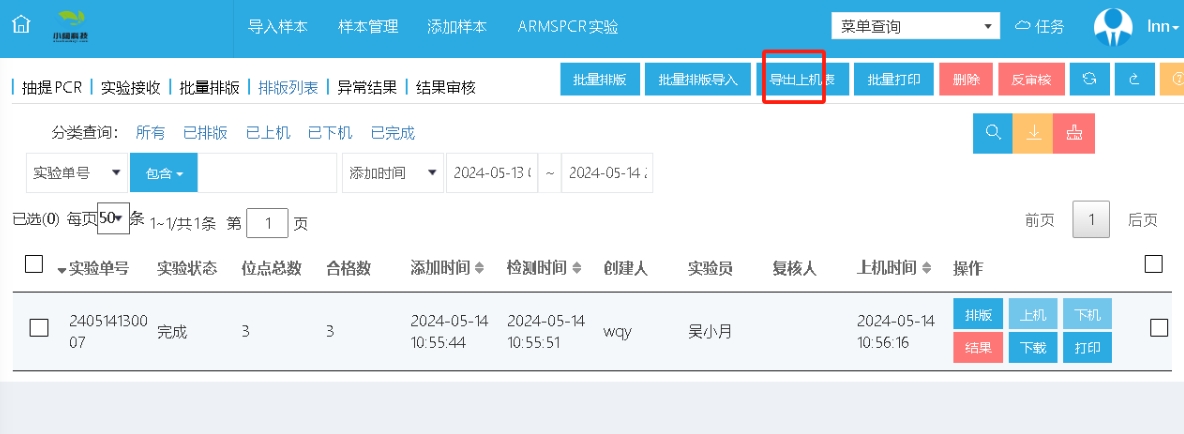
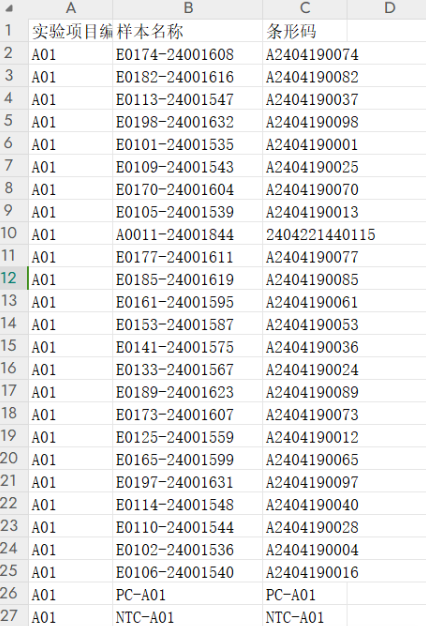
2.位点实验项目数据统计
待排版区域增加数据统计列表
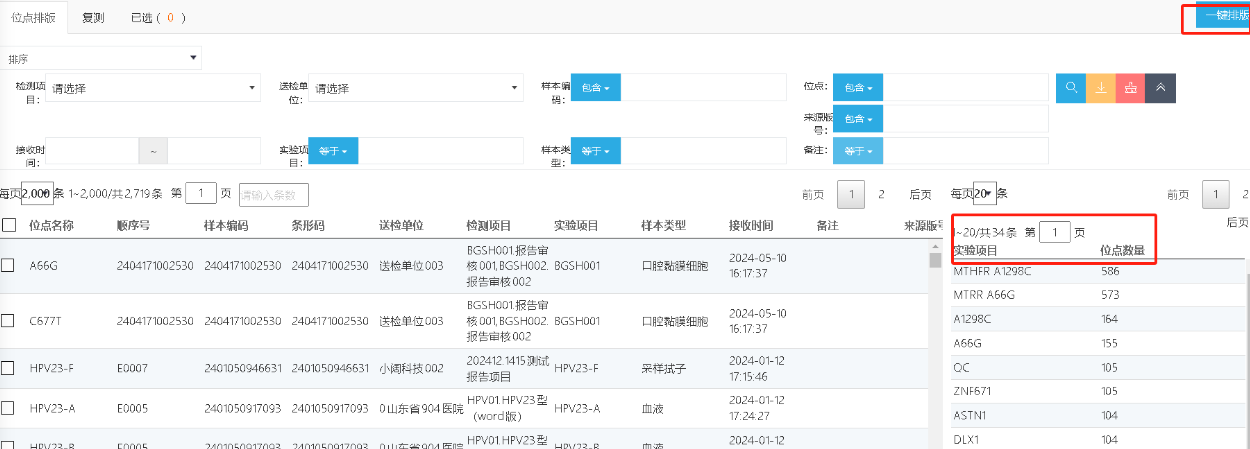
3.支持一键排版
支持一次排多个实验版
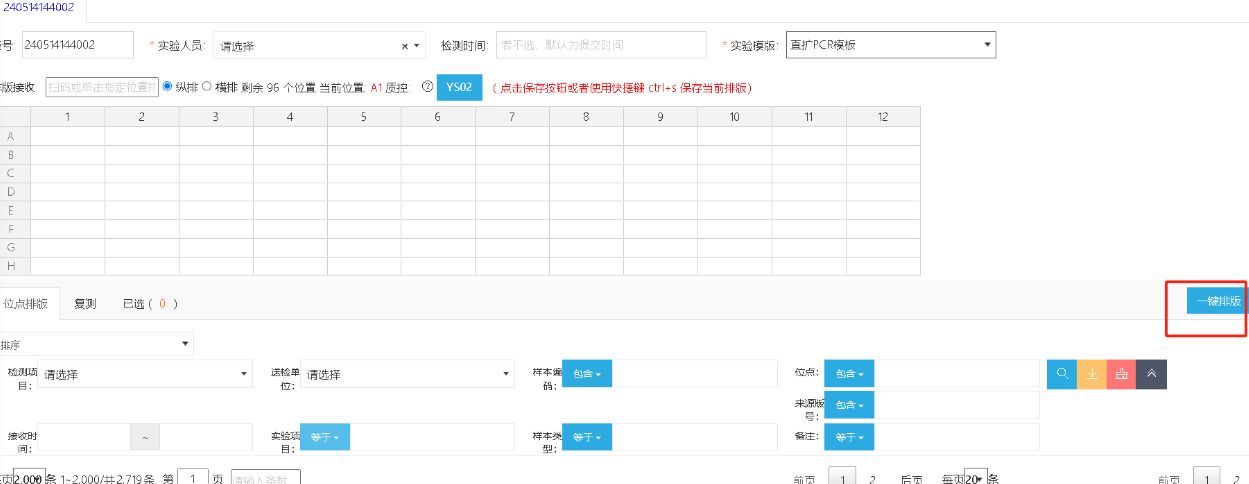
三、仪器规则配置优化

2.支持用户下载,可下载当前列表所有的仪器规则;

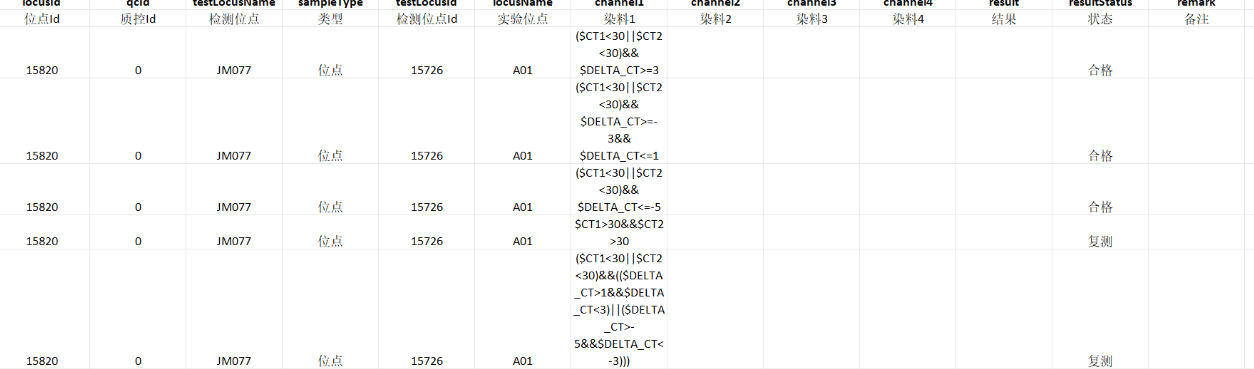
3.数据保存
用户在页面编辑仪器规则数据或导入数据成功时,实时保存仪器规则数据,不用再手动保存
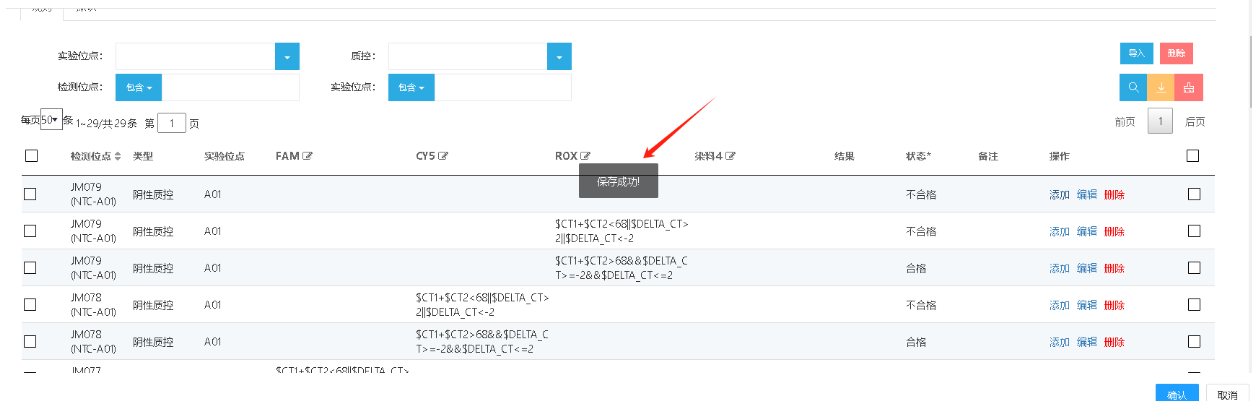
四、自采样
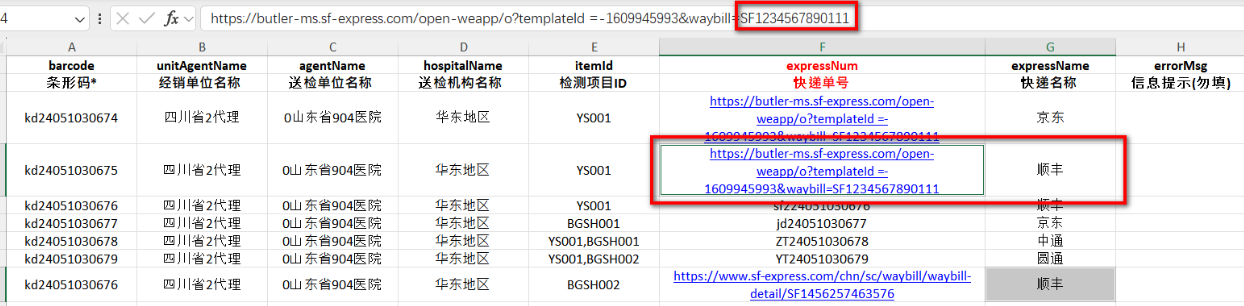
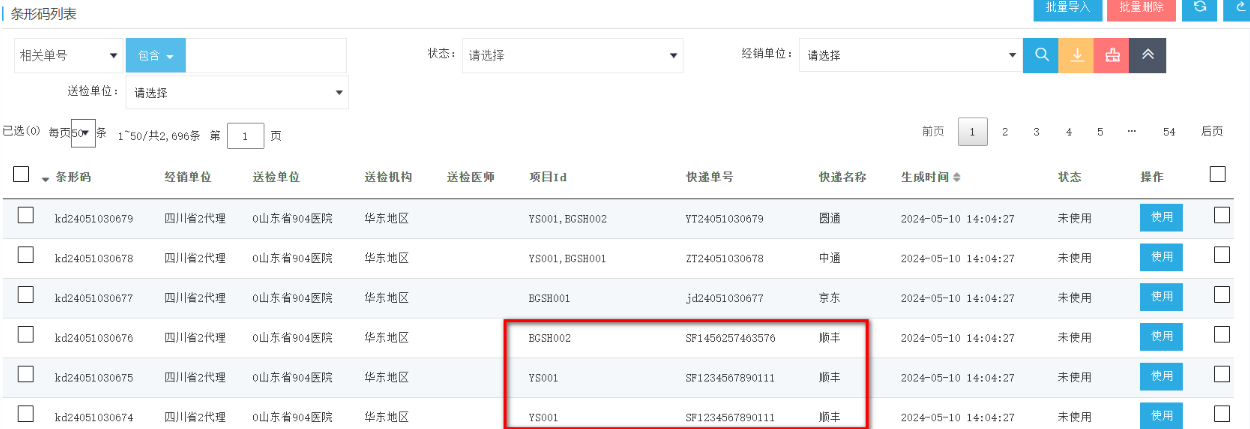
最后更新于:2024-05-17 09:50:50
新增功能:
lims接口更新
新增检测人、复核人校验

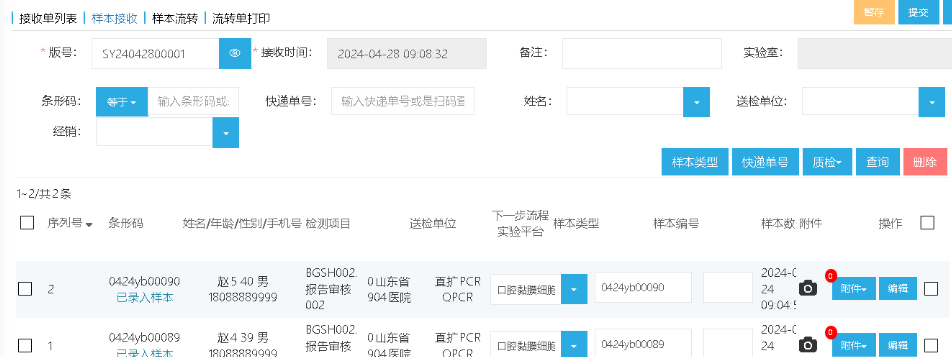
二、检测人复核人校验
1.打开复核人校验时,排版页面结果提交时,若检测人、复核人一致提示报错

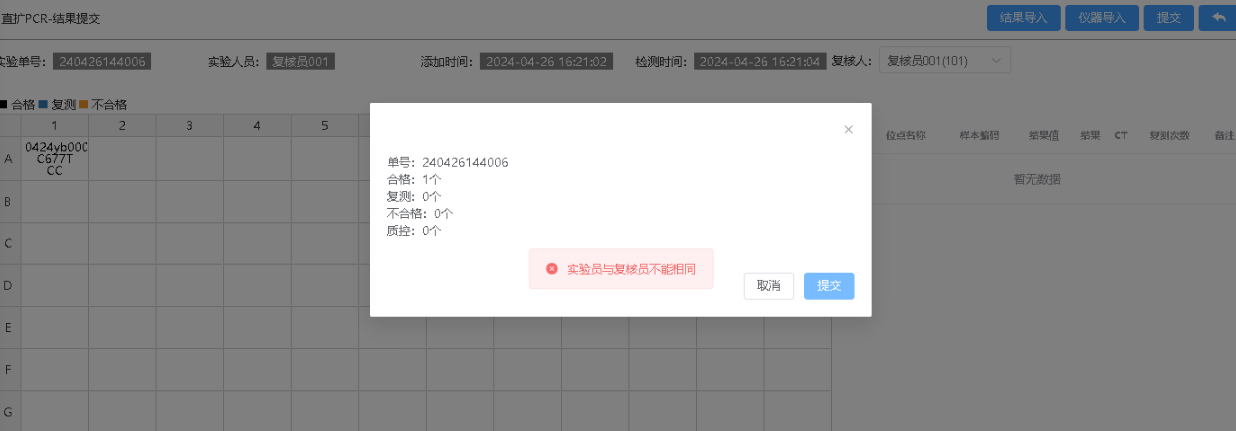
最后更新于:2024-04-22 09:25:41

2.扫描条形码时,已配置的信息自动填入内容新增
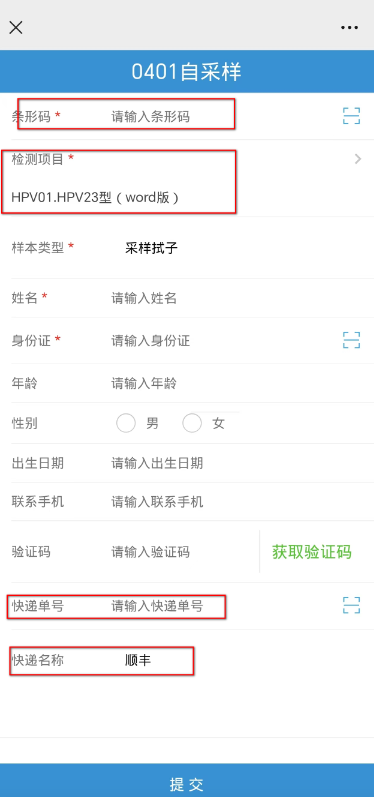
二、ARMSPCR排版优化
(1)批量排版页面增加字段【备注】,支持备注名称搜索;
(2)位点条数支持自己输入数字搜索条数;
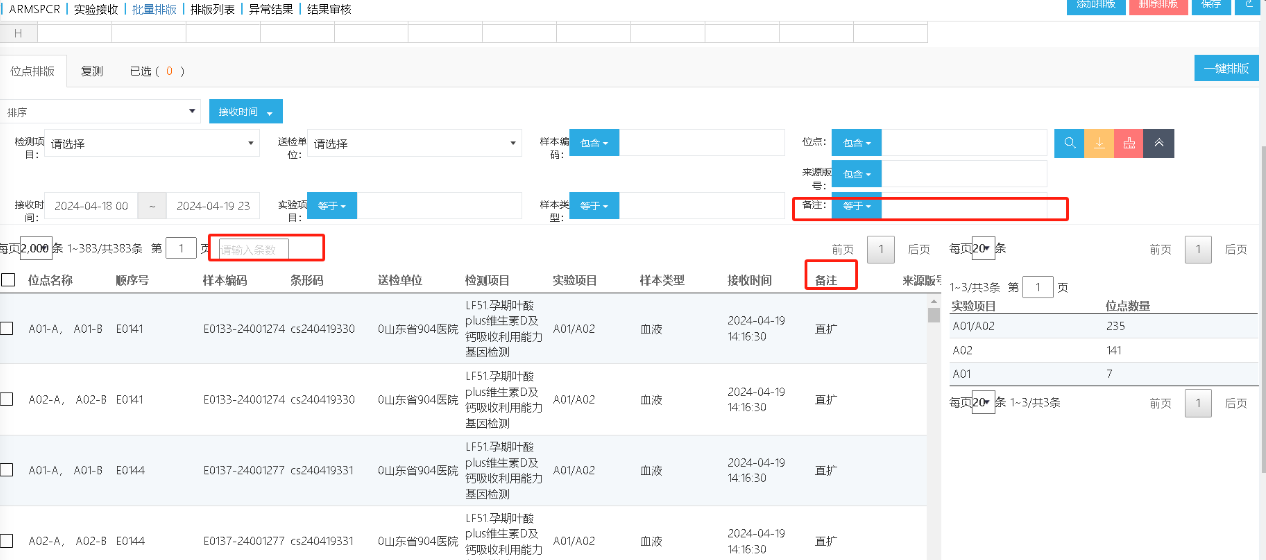
三、样本前处理调整
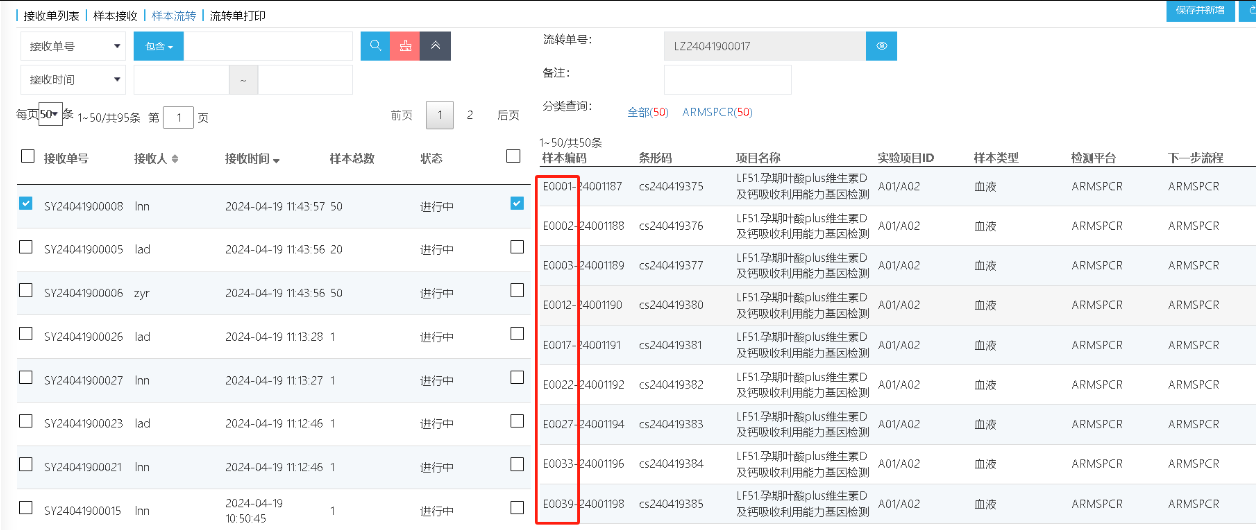
2.打印流转单时,支持不区分平台进行打印
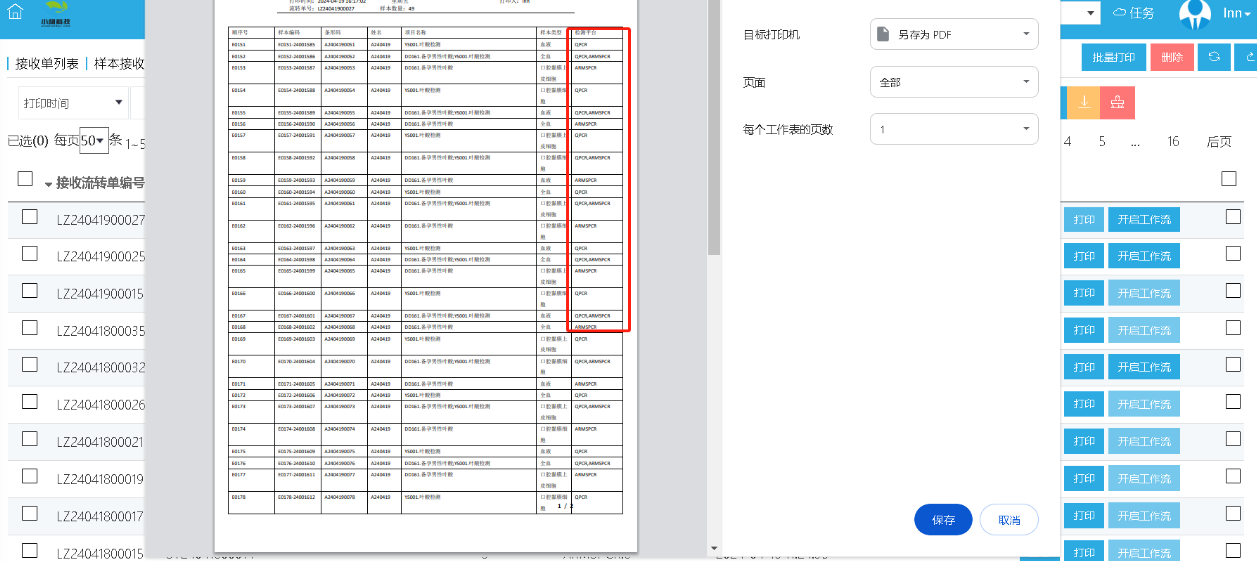
四、经销单位排序功能
1、样本列表,经销送检单位排序
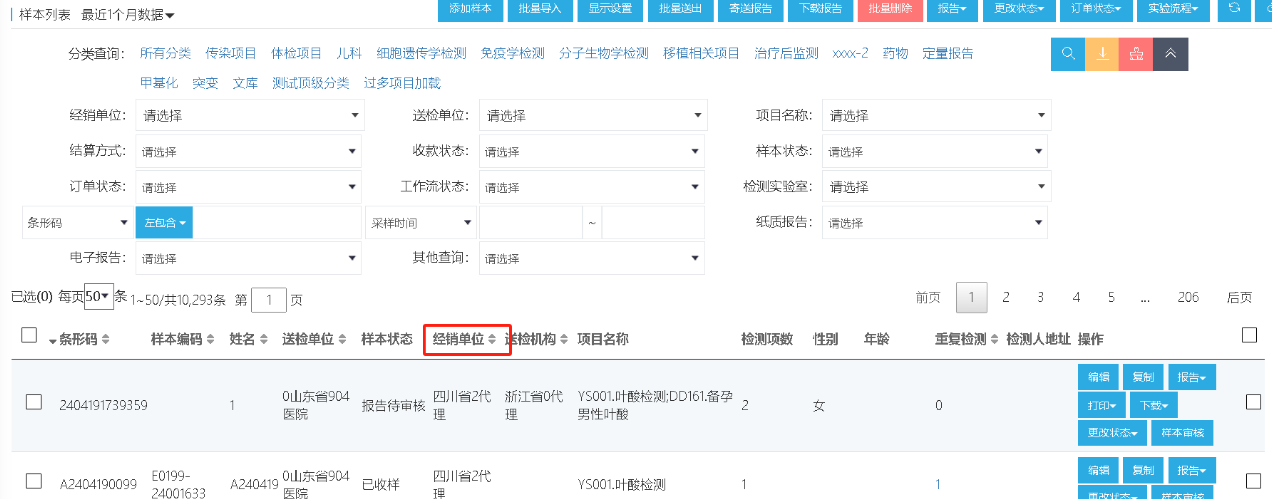
五、报告下载
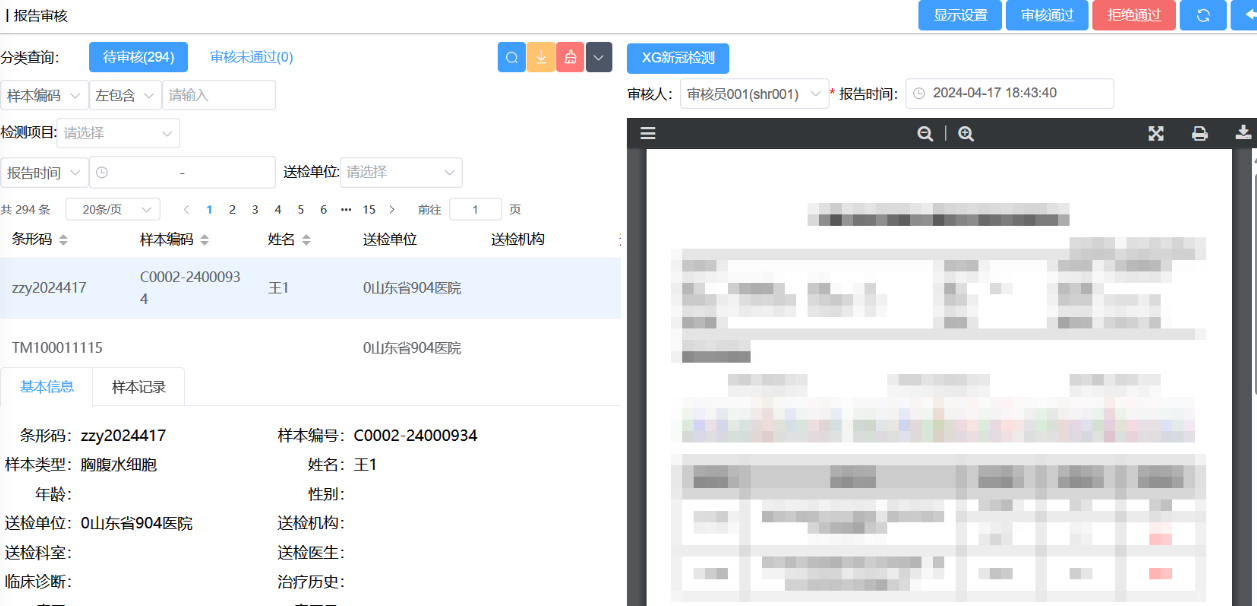
 |
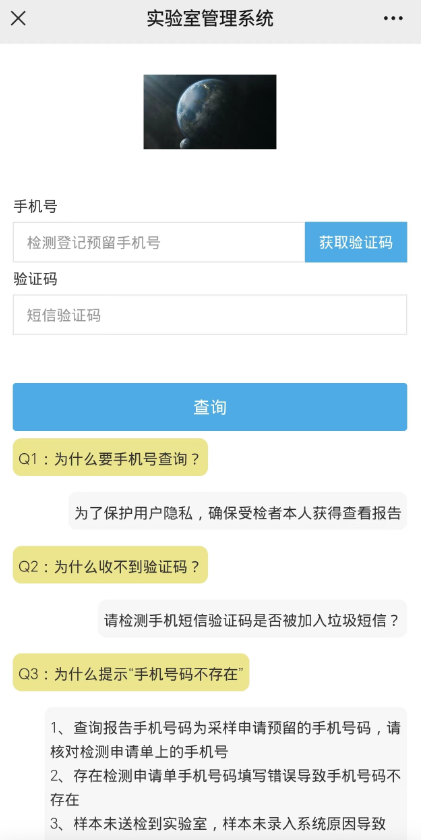 |
最后更新于:2024-04-12 18:01:12
实验项目数据实时统计
ARMSPCR 实验优化
导出排样单
导出上机表
QPCR下机界面显示曲线和CT值
密码有效期优化
一、 ARMSPCR 实验优化
1.批量排版
(1)位点数据仅显示一行;
(2)实验排版,排版时双孔排版,如纵排先排 1、2 列,再排 3、4 列;
(3)一键排版,支持一键排多个实验版;
(4)实验项目数据实时统计:实时统计待排版列表的实验项目对应的位点数量
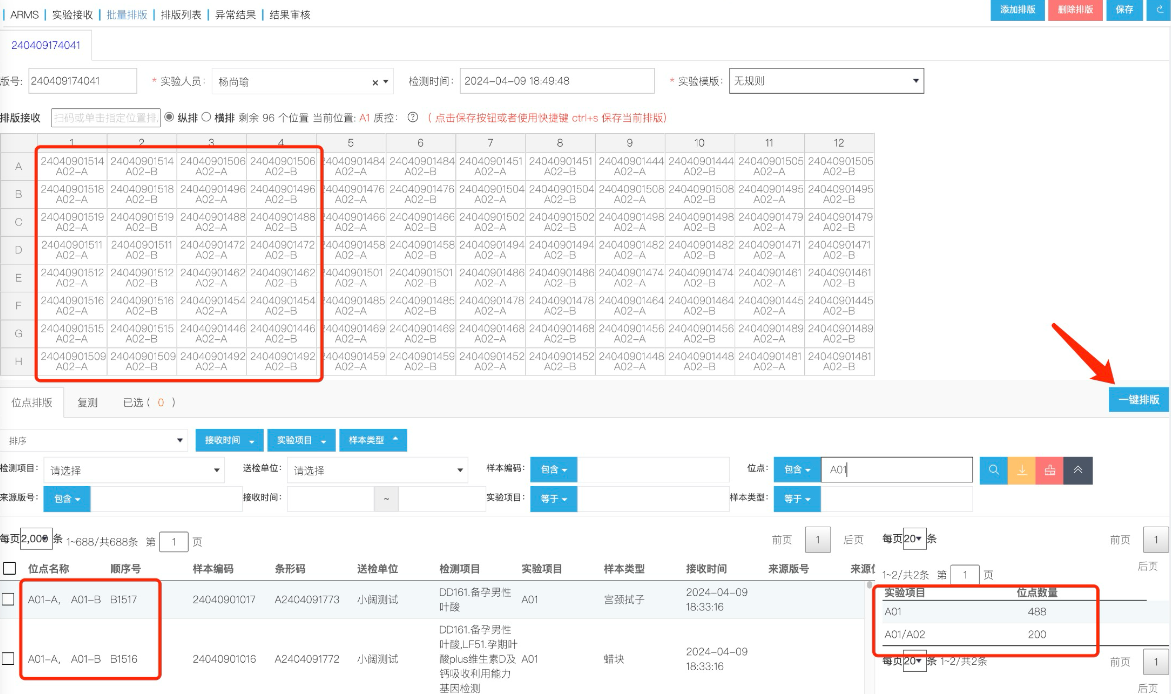
2.排版列表
(1)导出排样单:支持导出 excel 格式的实验版排样单,支持模板自定义配置

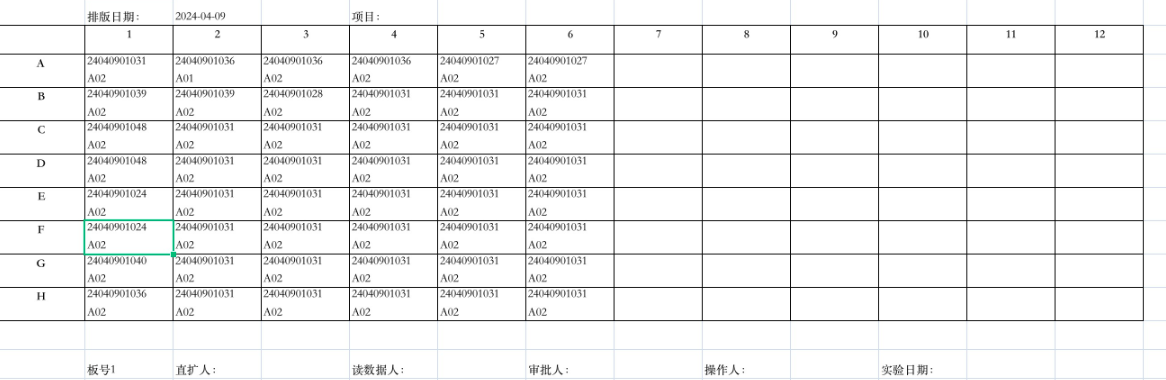
2.导出宏石上机表:支持导出 csv 格式的宏石上机表,导出的表格可直接导入到宏石仪器中
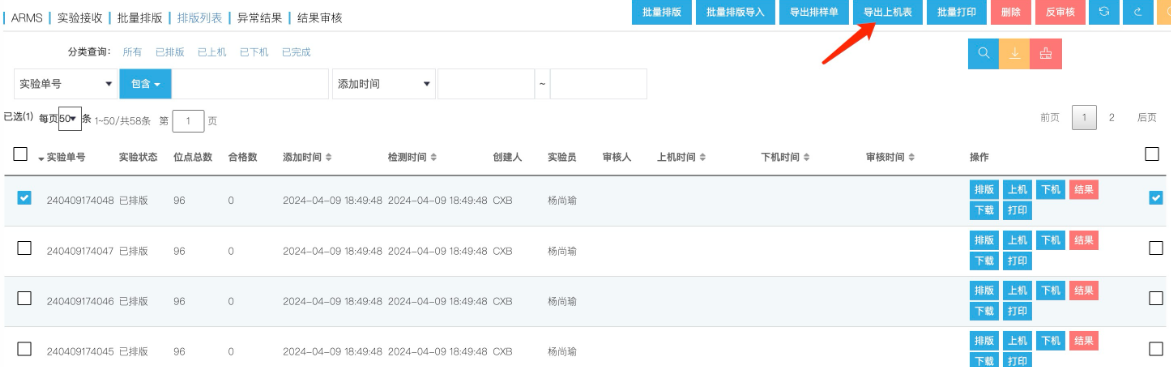

3.下机/结果 页面
(1)支持未配置规则时,导入宏石下机表,显示曲线、 CT 值和 △ CT 值
(2)支持曲线成对展示:点击 JM077 仅展示 JM077 的两条曲线
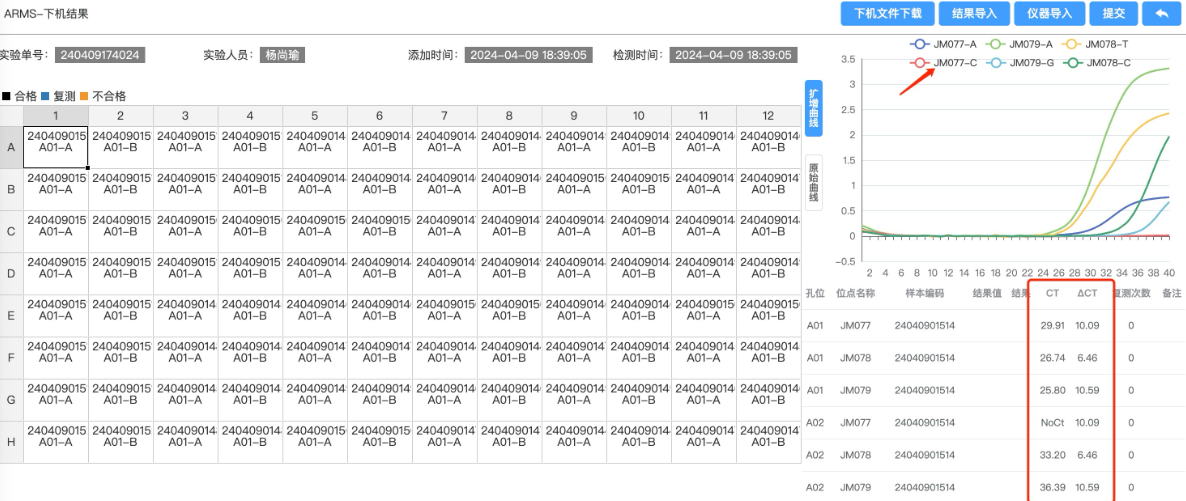
二、QPCR 优化
1. 下机/结果 页面:支持未配置规则时,导入宏石下机表,显示曲线和 CT 值
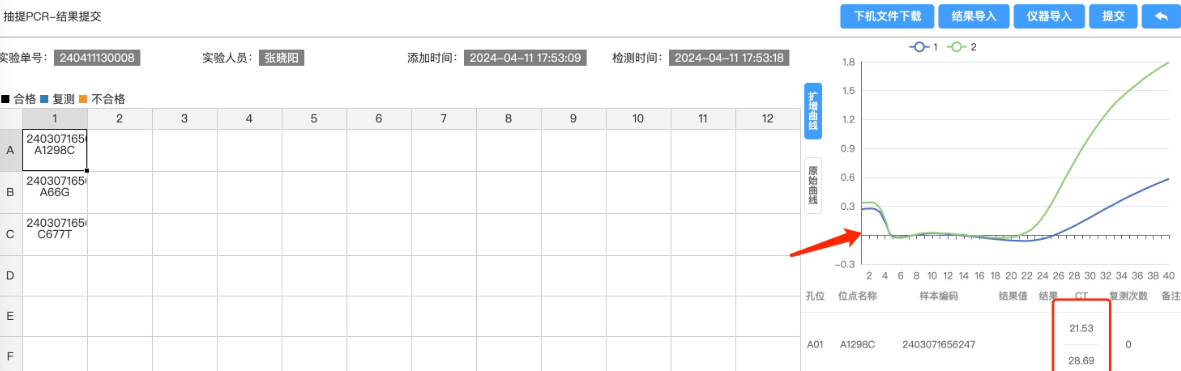
三、密码有效期
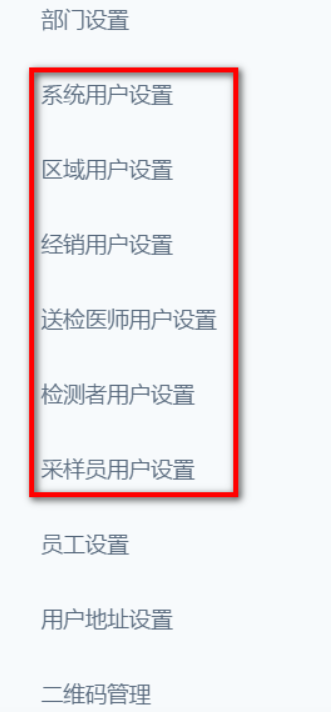 |
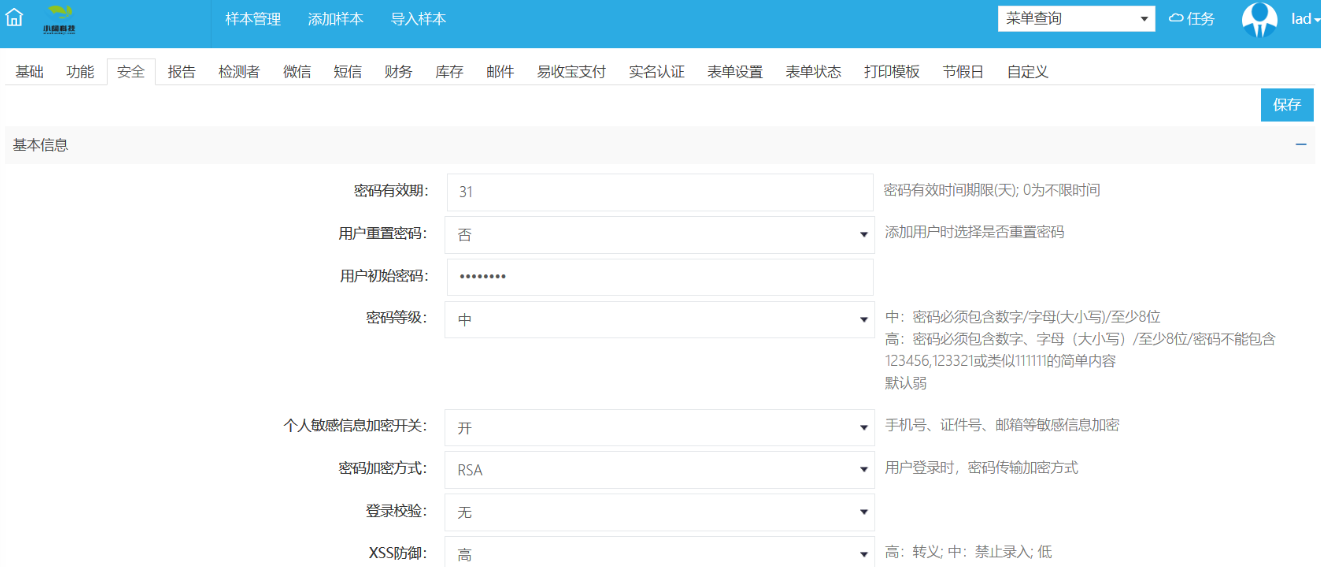 |
(2)密码到期时间=密码修改时间+密码有效期时间

最后更新于:2024-03-22 18:00:03
-1.png)
1.位点算法(通用)
-2.png)
2.辅助算法
辅助算法有两个表:项目位点结果表、检测结论表;
以甲基化项目为例:
-3.png)
-4.png)
-5.png)
2.1.基本信息
-6.png)
-7.png)
-8.png)
-10.png)
-9.png)
-11.png)
-12.png)
-13.png)
2.4.其他信息
-15.png)
-14.png)
3.1.检测项目
-16.png)
-17.png)
-18.png)
4.1.模板配置
-19.png)
报告模版标签单个说明
| 字段名称 | 报告标签 | |
|
患者以及检测样本基本信息
|
姓名 | ${name} |
| 性别 | ${gender} | |
| 电话 | ${contact} | |
| 年龄 | ${age} | |
| 病历号 | ${medicalRecord} | |
| 身份证号 | ${idCard} | |
| 工作单位 | ${companyName} | |
| 临床诊断 | ${treatResult} | |
| 科室 | ${division} | |
| 样本类型 | ${source} | |
| 样本编号 | ${sampleSn} | |
| 送检单位 | ${agentName} | |
| 样本条码 | ${barcode} | |
| 样本来源 | ${agentName} | |
| 送检医生 | ${testDoctor} | |
| 采样日期 | ${makeTime} | |
| 收样日期 | ${receiveTime} | |
| 治疗历史 | ${treatHistory} | |
|
检测者复核人审核者签名 |
检测者 | ${testStaffName} |
| 审核者 | ${checkStaffName} | |
| 检测时间 | ${testTime} | |
| 报告时间 | ${reportTime} | |
| 检测者签名图 | ${testStaffSign:27mm:30mm} | |
| 复核人签名图 | ${reviewStaffSign:27mm:30mm} | |
| 审核者签名图 | ${checkStaffSign:27mm:30mm} | |
|
报告其他图片设置 |
报告抬头 | ${reportTitle} |
| logo | ${logoImg:45mm:30mm} | |
| 二维码图片 | ${qrCodeImg:20mm:20mm} | |
| 印章 | ${sealImg:38mm:48mm} | |
| 条形码图片 | ${barcodeImg} |
报告除了通用的一些样本字段外,其他的字段可以见导出样本表格的第一行,如下图所示。
-20.png)
4.2.辅助算法配置(data报告)
-21.png)
-22.png)
-23.png)
-24.png)
4.3.员工设置
员工设置签名图如下图所示
-25.png)